Ten post przedstawia 6 najlepszych narzędzi i kroki, aby ustabilizować wideo.
Czy chcesz usunąć drgania z filmu? Może istnieć wiele programów pomagających tworzyć płynne nagrania. Ale wyróżnia się tylko kilka programów, takich jak FilmForth.
Każdy materiał ma pewien stopień wstrząsów. To sprawia, że jest to nieprofesjonalne i trudne do oglądania. Poza tym u niektórych widzów może wywołać chorobę lokomocyjną.
Nawet z optyczną stabilizacją obrazu, materiał filmowy może być nadal trzęsący się. Tak więc inwestowanie w najlepsze oprogramowanie do stabilizacji wideo jest mądrym posunięciem. Oprogramowanie usuwa oszałamiające; w ten sposób, co skutkuje płynnymi klipami.
Tak więc ten artykuł dotyczy niektórych dostępnych stabilizatorów edytora wideo, z rankingiem FilmForth wśród naszych opcji. Oto podsumowanie każdego z nich.
#1. FilmForth (wysoce zalecane)
FilmForth to darmowe oprogramowanie do stabilizacji wideo dla systemu Windows 10. Znajduje się na szczycie listy, ponieważ jest wydajne i intuicyjne.
FilmForth umożliwia nagrywanie głosu, edytowanie filmów oraz tworzenie filmów i pokazów slajdów z Twojej muzyki, klipów wideo i zdjęć.
Dlatego FilmForth może być wszystkim, czego potrzebujesz, jeśli chcesz bezpłatnie ustabilizować wideo. Ale w jaki sposób osiąga stabilizację wideo? Rzućmy okiem!
Krok 1:Pobierz FilmForth ze sklepu Microsoft Store. Dokończ instalację, a następnie uruchom ją na komputerze. Następnie kliknij ikonę Stabilizuj wideo.
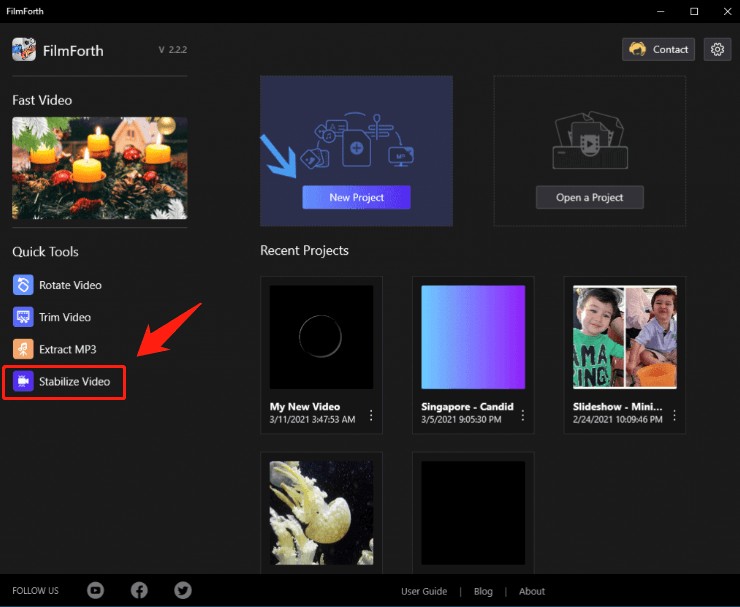
FilmForth-Ustabilizuj wideo
Krok 2:Następnie kliknij Wybierz plik wideo, a następnie otwórz klip wideo w FilmForth. Nadaj plikowi wideo nazwę wyjściową. Następnie wybierz folder, w którym chcesz zapisać pliki wideo.
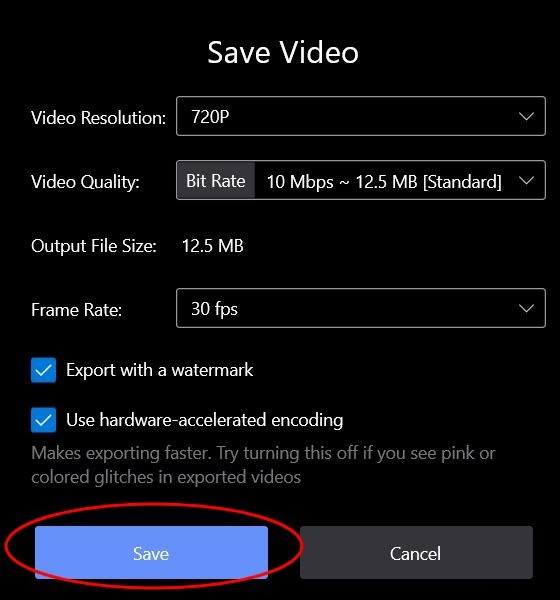
FilmForth – Zapisz ustabilizowane wideo
Teraz jest opcjonalny krok. Przed zamknięciem ekranu Stabilizuj wideo możesz kliknąć Pokaż w folderze. Jest to akcja, która otwiera Eksploratora Windows w lokalizacji pliku wideo.
Możesz także dowiedzieć się, jak ustabilizować wideo z samouczka wideo.
#2. iMovie
iMovie zawiera doskonałe narzędzia do gradacji kolorów, ścieżki dźwiękowej, organizacji multimediów, narracji i efektów zielonego ekranu w Twoich filmach. Chociaż brakuje mu obsługi wideo 3600, działa dobrze z HEVC i 4K.

Przegląd iMovie
iMovie bardzo się zmieniło w ciągu ostatnich pięciu lat. Ale ma godne podziwu poprawki błędów. Co więcej, jego funkcje są warte twojego czasu. Cóż, Apple iMovie będzie dostępne w każdym nowym Macu. Ale jeśli go tam nie ma, możesz pobrać najnowszą wersję z Mac App Store za darmo.
Jeśli szukasz najlepszych narzędzi do tworzenia filmów opartych na scenariuszach, iMovie ma najlepsze narzędzia. Twórz te zwiastuny i filmy niezależnie od swoich umiejętności edycji wideo.
Jego interfejs pokazuje narzędzia, których potrzebujesz w danym momencie. Dzięki temu na ekranie nie będzie bałaganu. Co więcej, rozmieszczenie narzędzi ułatwia zdobycie tego, czego w danej chwili potrzebujesz. Możesz przeglądać w widoku multimediów dzięki przejrzystemu interfejsowi.
Zalety
- Bezpłatne
- Fajne szablony zwiastunów
- Uproszczona i wszechstronna oś czasu edycji
- Dopracowane efekty
- Dopasowanie kolorów w celu uzyskania spójnego wyglądu filmu
Wady
- Tylko Mac
- Brak obsługi tagowania
- Kilka filtrów, tytułów i przejść
- Brakuje edycji wideo 360 stopni
#3. Movavi
Movavi najlepiej zaspokaja potrzeby użytkowników na wszystkich poziomach. Co więcej, jest intuicyjny i udostępnia kilka funkcji międzyplatformowych. Brakuje mu jednak funkcji, które mogłyby sklasyfikować go jako profesjonalny stabilizator wideo.
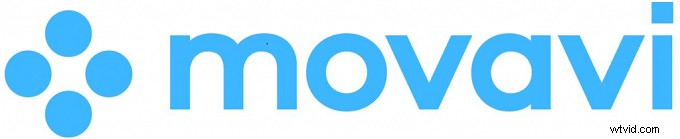
Movavi
Movavi został zaprojektowany do użytku przez każdego, kto chce stabilizować i edytować filmy. Co więcej, programiści nieustannie dodają nowe funkcje do tego oprogramowania do edycji wideo.
Niezależnie od tego, czy chodzi o filmy internetowe, czy produkcję filmową, Movavi ma wszystkie narzędzia do idealnej manipulacji. Poza tym jego solidny profil funkcji sprawia, że jest to edytor wideo klasy konsumenckiej. Mimo to brakuje funkcji, których profesjonaliści mogliby potrzebować do edycji wideo.
Zalety
- Prosty i przejrzysty interfejs
- Przyjazny dla początkujących
- Mnóstwo efektów
- Wiele przyjaznych zaawansowanych funkcji
Wady
- Brak funkcji do zaawansowanej edycji
#4. Edytor wideo AVS
Szeroka gama przejść, efektów specjalnych i stylów w AVS Video Editor może sprawić, że Twoje kreatywne pomysły będą przebiegać bezbłędnie. Poza tym prosty interfejs wraz z ogromnymi funkcjami przypomina kreatora, który prowadzi Cię krok po kroku.
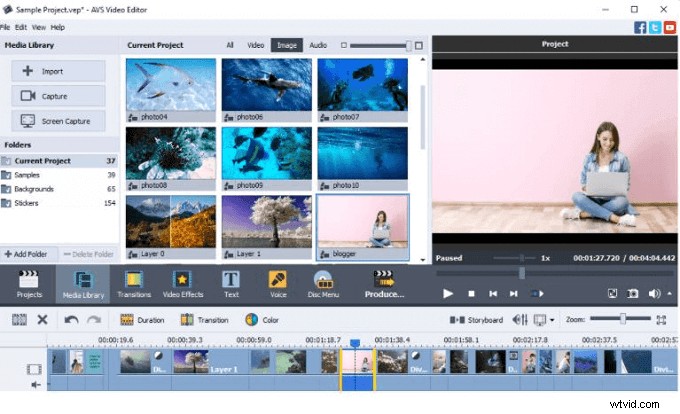
Edytor wideo AVS
Duża ilość zasobów AVS Video Editor uzasadnia, że jest to łatwy w użyciu edytor wideo. Funkcje, interfejs i elementy sterujące są standardowe, ponieważ obejmują wszystkie podstawy. Jeśli przełączasz się z innego edytora wideo, korzystanie z AVS Video Editor jest dość łatwe.
AVS oferuje tradycyjny system przepływu pracy z przyzwoitymi podstawowymi funkcjami. To powinno ułatwić edytowanie filmów. Mimo to brakuje mu specjalnych funkcji, takich jak automatyzacja 360 stopni. Co więcej, obsługuje tylko jednościeżkową standardową ścieżkę wideo.
Zalety
- Łatwe do nauczenia
- Ma obszerną bibliotekę przewodników i samouczków na temat stabilizacji wideo
- Obsługuje wiele formatów plików wideo
Wady
- Obsługuje tylko jedną ścieżkę wideo.
- Brak zaawansowanych funkcji
#5. Animacja
Animotica to lekkie oprogramowanie do edycji wideo, które od razu prezentuje swoje polecenia. Ponadto przejrzysty i elegancki interfejs ułatwia przeglądanie wszystkich funkcji i narzędzi.
Umożliwia edycję kolorów, stabilizację wideo, wstawianie tekstu, zanikanie kolorów, rozmycie i przycinanie wideo.

Animacja
#6. Proces wideo
Szukasz znakomitego konwertera/edytora wideo 4K? W takim razie VideoProc może być najlepszym rozwiązaniem. To dlatego, że jest to kompleksowe oprogramowanie do edycji wideo. Możesz go użyć do usunięcia drgań z wideo bez utraty jakości.
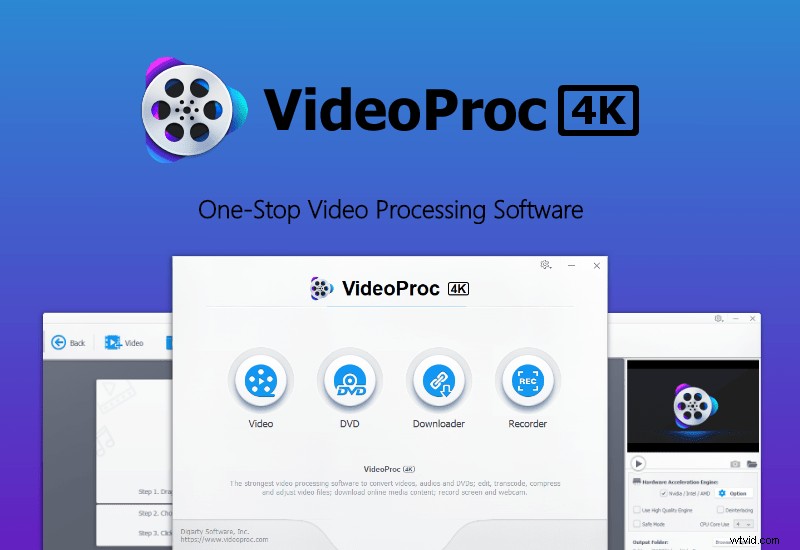
Proces wideo
Wnioski
Może istnieć wiele programów do edycji wideo. Jednak niektórzy ludzie nadal nie mogą uzyskać płynniejszego materiału ani kształtować filmów tak, jak im się podoba. Powód:w wybranym oprogramowaniu brakuje niektórych niezbędnych narzędzi.
Krótko mówiąc, wszystkie te narzędzia są jednymi z najlepszych programów do stabilizacji wideo. Posiadają intuicyjne i nowoczesne narzędzia zarówno do edycji, jak i stabilizacji wideo. Ale jeśli potrzebujesz solidnego, bezpłatnego oprogramowania do stabilizacji wideo z imponującym zakresem funkcji, narzędzi i funkcjonalności, FilmForth wykonuje świetną robotę – znacznie lepszą niż wersje premium.
